Te-ai întrebat vreodată Cum se convertește un fișier ARJ în MP4 fără obișnuita bătaie de cap tehnică? Formatul ARJ poate părea o relicvă din vremea dischetelor, dar ascunde în continuare videoclipuri, fișiere audio și documente valoroase din arhive mai vechi. Provocarea constă în deblocarea și modernizarea acestor comori, astfel încât să poată fi redate fără probleme pe dispozitive. În acest ghid, veți descoperi ce sunt fișierele ARJ, cum să le deschideți pe Windows sau Mac și cea mai inteligentă modalitate de a transforma conținutul lor în formate MP4 sau audio folosind un instrument profesional, oferind fișierelor dvs. vechi o viață nouă.
Partea 1. Ce este formatul ARJ?
ARJ este prescurtarea de la „Arhivat” (Archived) de Robert Jung. Este un format de arhivare și un clasic timpuriu în compresia fișierelor. A devenit foarte popular în anii 1990. Formatul a făcut posibilă comprimarea mai multor fișiere într-o singură arhivă, economisind și minimizând spațiul de stocare pentru transferurile de fișiere. Acest lucru a fost util în special pentru transferurile pe discuri și în primele rețele.
Pentru vremea sa, formatul ARJ era avansat deoarece:
1. Raport de compresie ridicat: ARJ comprimă eficient dimensiunile fișierelor, ceea ce ajută utilizatorii să economisească spațiu pe disc.
2. Suport pentru volume multiple: Arhivele ARJ mari pot fi împărțite în părți mai mici, care pot fi stocate pe mai multe dispozitive de stocare.
3. Caracteristici de securitate: Utilizatorii pot proteja arhivele ARJ cu parole, ceea ce oferă confidențialitate suplimentară.
4. Opțiuni de recuperare în caz de eroare: Înregistrările de recuperare fac parte din format, care ajută la recuperarea și restaurarea datelor dacă o arhivă este deteriorată sau coruptă.
5. Compatibilitate largă a fișierelor: Arhivele ARJ pot fi construite cu practic orice tip de fișier, inclusiv documente, fișiere media și aplicații.
Chiar și cu formate mai noi, precum ZIP și RAR, ARJ este încă relevant pentru utilizatorii care trebuie să recupereze date arhivate din software nesofisticat sau sisteme mai vechi.
Partea 2. Cum se deschid fișierele ARJ
Deoarece computerele moderne nu acceptă fișiere ARJ în mod implicit, veți avea nevoie de un instrument de extragere terț pentru a deschide sau accesa conținutul fișierelor ARJ. Există programe gratuite și fiabile care fac acest lucru rapid și eficient atât pentru Windows, cât și pentru Mac, ceea ce face conversia la fel de ușoară ca aceasta. De la FLAC la ALAC pentru fișiere audio.
Urmați pașii de mai jos pentru a extrage fișiere ARJ într-o perioadă scurtă de timp.
Pe Windows:
Pasul 1Găsiți 7-Zip, un utilitar gratuit și fiabil pentru extragerea fișierelor, și descărcați-l.
Pasul 2Deschide 7-Zip, apoi găsește folderul care conține fișierul ARJ.
Pasul 3Selectați fișierul ARJ și apoi faceți clic pe Extrage situat în meniul superior și așteptați să apară opțiunile de extragere.
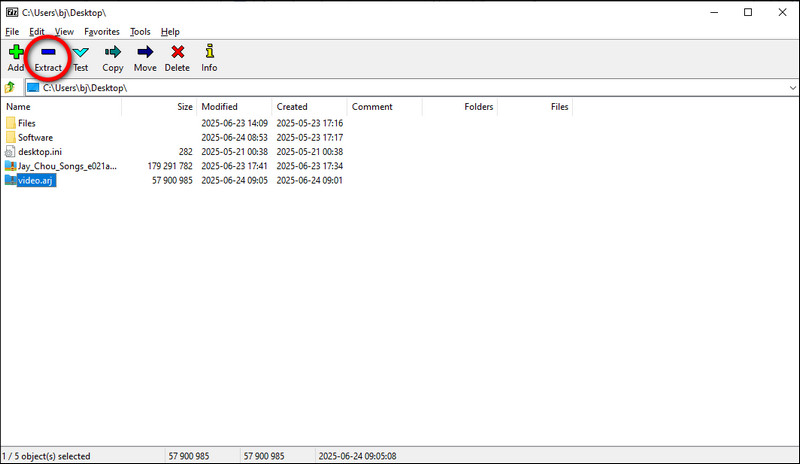
Pasul 4Selectați folderul în care veți extrage conținutul și faceți clic pe O.K pentru a finaliza procesul.
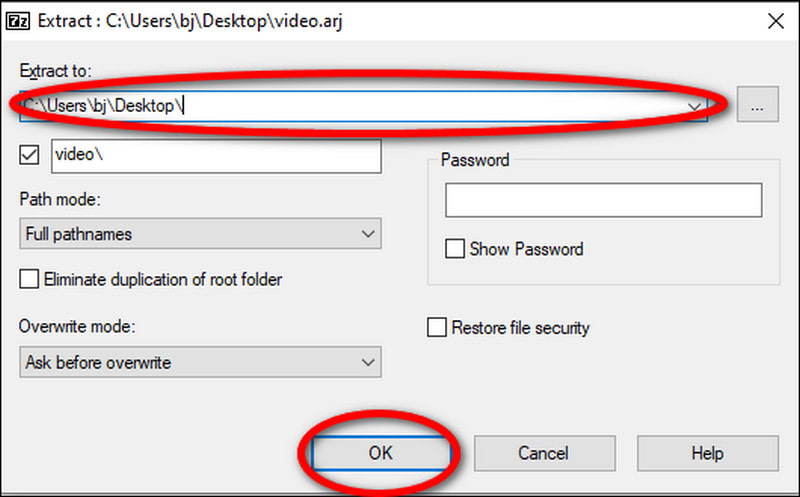
Pasul 5După ce extragerea este finalizată, deschideți folderul selectat pentru a vizualiza fișierele despachetate și a le accesa.
Pe Mac:
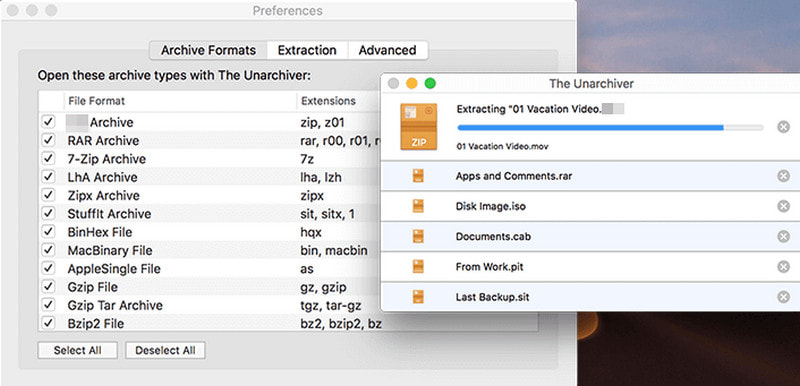
Pasul 1Accesați theunarchiver.com și descărcați The Unarchiver. Este un instrument de extragere ușor și eficient pentru macOS.
Pasul 2Instalați și rulați The Unarchiver pe Mac.
Pasul 3Găsiți fișierul ARJ, faceți clic dreapta pe el și selectați Deschideți cu > Unarchiver.
Pasul 4Aplicația va extrage automat conținutul într-un folder nou, care va fi salvat în același director.
Pasul 5După finalizare, deschideți folderul de ieșire pentru a vizualiza, gestiona și converti fișierele despachetate, după cum este necesar.
Partea 3. Cum se convertește ARJ în format MP4 sau audio
După ce despachetați arhiva ARJ și eliminați fișierele media, următorul pas va fi convertirea fișierelor într-un format redabil, cum ar fi MP4 sau MP3. AVAide Video Converter este foarte recomandat. Este un convertor de fișiere media profesional și ușor de utilizat, ideal atât pentru începători, cât și pentru utilizatorii experimentați. Acceptă o varietate de...
AVaide Convertor video
AVaide Convertor video oferă o trusă completă de instrumente media care vă permite să convertiți, să modificați și să îmbunătățiți fișierele video și audio. Indiferent de starea fișierelor media, fie că este vorba de clipuri vechi sau recent extrase din arhiva ARJ, acesta va simplifica procesul de conversie și va îmbunătăți calitatea. Programul vine cu o interfață elegantă, facilitând astfel efectuarea rapidă de conversii folosind accelerarea hardware fără a pierde calitatea.
- Acceptă peste 300 de formate, convertind fișiere în MP4, MP3, MOV, WMV și multe altele.
- Asigură conversie fără pierderi, cu sunet clar și imagini clare.
- Reduceți la dimensiune videoclipurile pentru o claritate mai bună și o redare fluidă.
- Conversia mai multor fișiere simultan pentru a economisi timp.
- Decupează, decupează, îmbină, rotește și îmbunătățește videoclipuri înainte de exportare.
Pasul 1Descărcați și instalați AVAide Video Converter
Pentru a instala programul pe computer, accesați site-ul oficial AVAide și descărcați programul pentru Windows sau Mac, apoi urmați instrucțiunile de instalare de pe ecran.
Pasul 2Lansați programul și deschideți fișierele
Porniți AVAide Video Converter. În interfața principală, faceți clic pe Adăugați fișiere, apoi găsiți și alegeți fișierele video sau audio pe care doriți să le importați și pe care le-ați extras din arhiva ARJ. Dacă doriți să importați mai multe fișiere pentru conversie, puteți face acest lucru simultan.
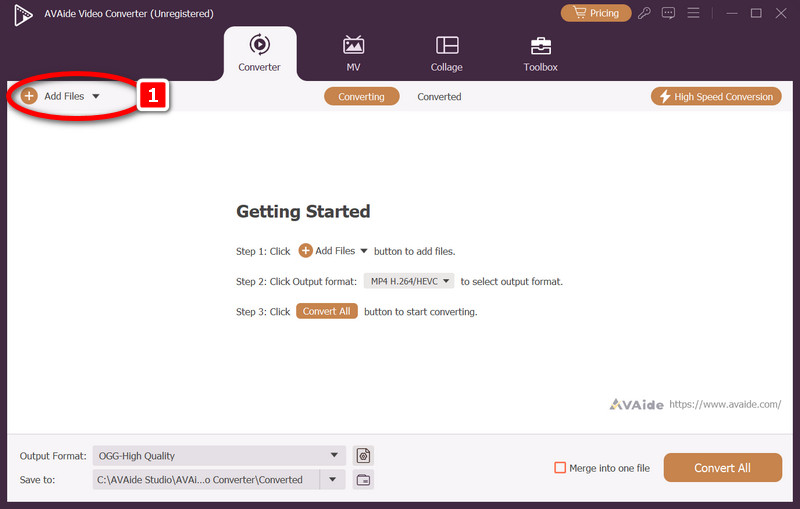
Pasul 3Setați formatul de ieșire
Pentru a face acest lucru, faceți clic pe Format de iesireApoi, sub Video filă, alegeți MP4 pentru formatul de ieșire.
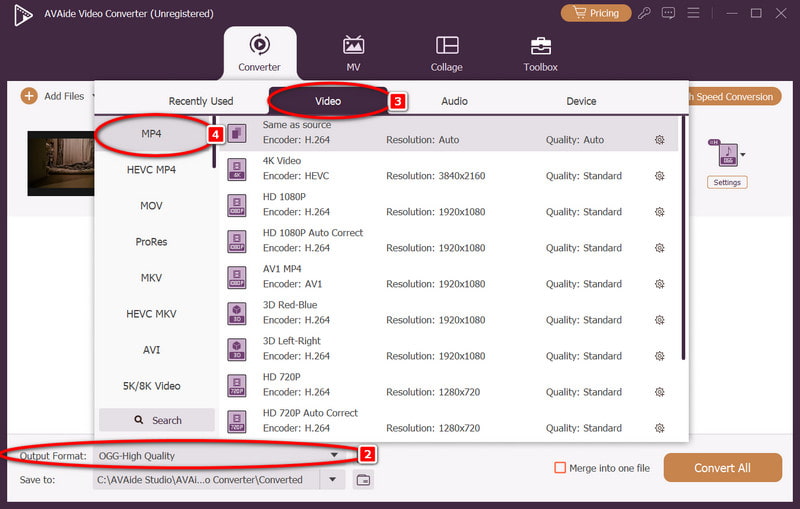
Pasul 4Setați parametrii de ieșire (dacă este necesar)
Puteți face acest lucru făcând clic pe Editați | × buton. Aici puteți modifica rezoluția video, rata de biți și rata de biți audio și chiar puteți îmbunătăți videoclipul la 1080p, 4K sau 8K.
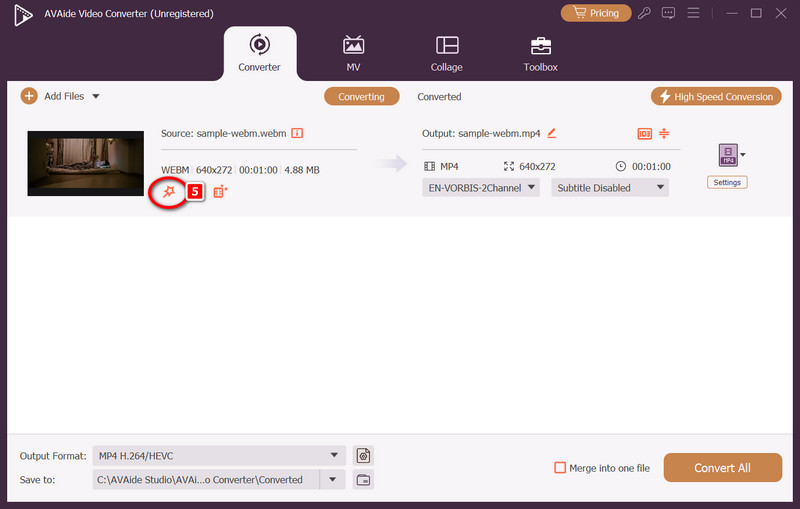
Pasul 5Începeți conversia
Pentru a face acest lucru, faceți clic pe Convertiți tot butonul, situat în colțul din dreapta jos. AVAide Video Converter va converti fișierele la o viteză incredibilă, de până la 120× mai rapid folosind accelerarea hardware, care va fi gata în doar câteva momente.
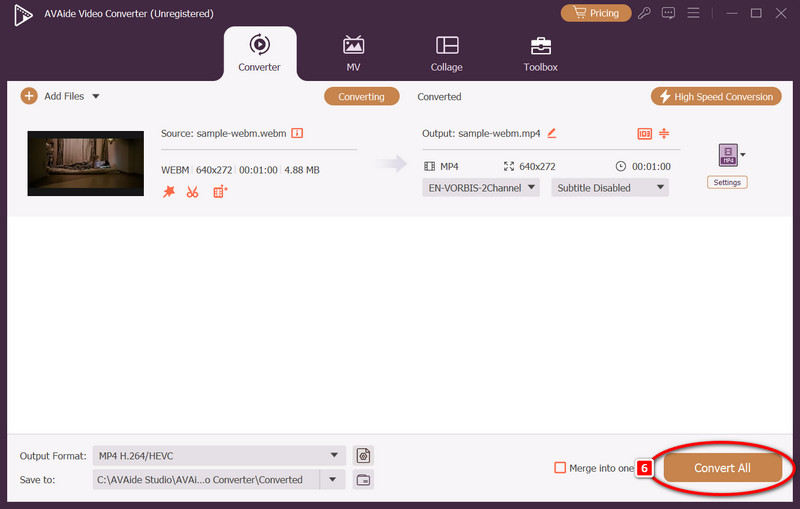
Pasul 6Revizuirea fișierelor convertite
După ce ați terminat, programul va deschide directorul în care se află noile fișiere MP4 sau audio. Puteți previzualiza, edita sau partaja fișierele pe orice dispozitiv fără problemele de compatibilitate, la fel ca atunci când... convertiți WMA în MP4.
La convertiți un fișier ARJ în MP4, înainte de a utiliza un convertor eficient, cum ar fi AVaide Convertor videoPentru a converti fișierele media în formate moderne, primul pas este extragerea arhivei. Cu posibilitatea de a converti videoclipuri de înaltă calitate în formate moderne ușor de redat (ARJ). Videoclipuri încărcate cu ARJ, puteți transforma cu ușurință videoclipurile vechi încărcate cu ARJ în formate moderne care pot fi redate. Transformați fișierele stocate pentru a menține productivitatea la locul de muncă cu o conversie rapidă, fără pierderi și profesională.
Setul dvs. complet de instrumente video care acceptă peste 350 de formate pentru conversie la calitate fără pierderi.



 Descărcare sigură
Descărcare sigură


